Apakah Anda melihat pesan kesalahan 'Komputer ini tidak memenuhi persyaratan minimum' saat memperbarui kartu grafis Intel HD? Masalah ini biasanya terjadi jika Anda mencoba menginstal versi terbaru kartu grafis langsung dari penginstal yang dapat dieksekusi. Ada solusi yang sangat sederhana untuk mengatasi masalah ini di komputer Anda. Ikuti instruksi kami untuk menyelesaikan masalah.
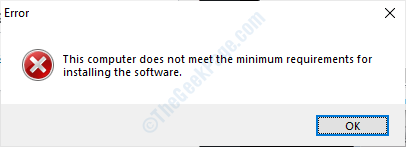
Perbaiki 1 – Instal perangkat keras lama
Anda harus menambahkan pembaruan ini sebagai perangkat keras lawas baru di komputer Anda.
1. tekan Tombol Windows+R untuk mengakses Lari terminal.
2. Sekarang, ketik “devmgmt.msc” dan pukul Memasukkan.
Pengaturan perangkat utilitas akan terbuka.

3. Setelah Pengaturan perangkat muncul jendela, klik "Tindakan” pada bilah menu.
4. Sekarang, klik “Tambahkan perangkat keras lama“.
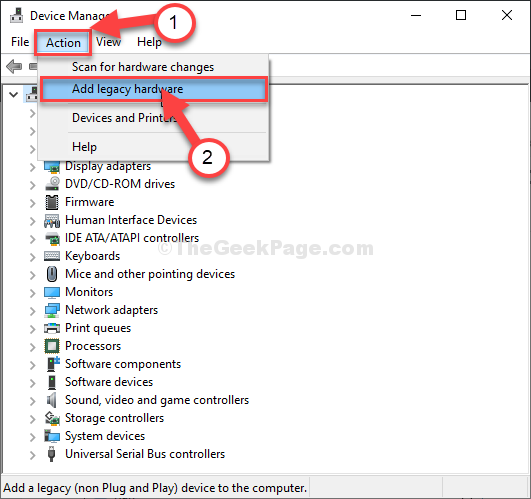
5. Klik "Lanjut“.
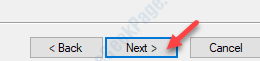
6. Ketika Tambahkan Perangkat Keras jendela terbuka, klik pada "Instal perangkat keras yang saya pilih secara manual dari daftar (Lanjutan)“.
7. Kemudian, klik “Lanjut“.
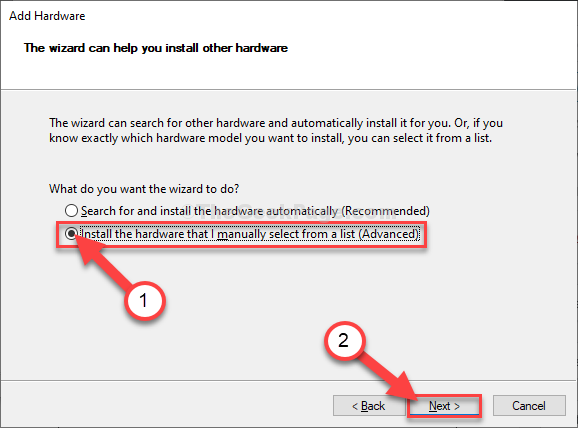
8. Kemudian, Anda harus memilih "Display adapter” dari daftar perangkat.
9. Klik "Lanjut“.
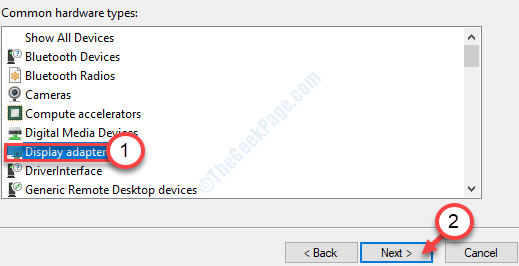
10. Setelah itu, klik “Memiliki Disk…“.
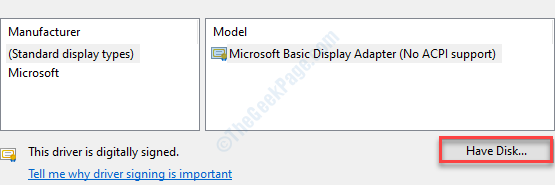
11. Kemudian, klik “Jelajahi“.
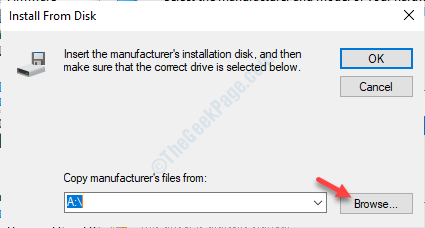
12. Setelah itu, masuk ke lokasi penginstal grafis Intel HD di komputer Anda.
13. Anda harus memilih "kit64ics.inf“. Kemudian, klik “Buka“.
[CATATAN– Jika tidak ada file 'kit64ics.inf', Anda dapat memilih "Autorun.infberkas. ]
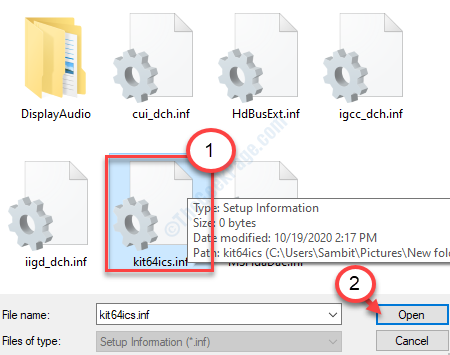
14. Setelah itu, klik “baik“.
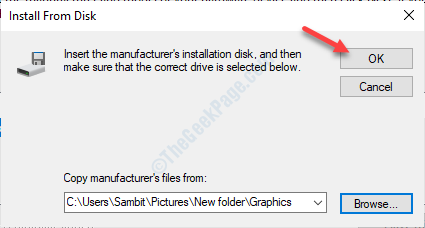
15. Klik "Lanjut” dan ikuti sisa proses instalasi.
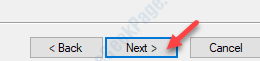
Ketika Anda selesai, mengulang kembali perangkat Anda untuk akhirnya menyelesaikan proses di komputer Anda.
Perbaiki 2 – Periksa pembaruan Windows
Pembaruan driver penting dimasukkan ke sistem Anda melalui proses Pembaruan Windows. Karena ini adalah pembaruan opsional, Anda harus memperbarui sistem sendiri.
1. Buka Pengaturan di komputer Anda.
2. Cukup klik pada “Pembaruan & Keamanan“.

3. Setelah itu, di sisi kanan, klik “Lihat pembaruan opsional” untuk mencari pembaruan driver terbaru.

4. Dalam pembaruan Drive Anda akan melihat berbagai pembaruan driver. Memeriksa semua pembaruan.
5. Kemudian, klik “Unduh dan pasang“.

Tunggu komputer Anda mengunduh dan menginstal pembaruan driver grafis.
Jangan lupa mengulang kembali sistem.
Perbaiki 3 – Perbarui adaptor tampilan
1. tekan Tombol Windows+X.
2. Klik pada "Pengaturan perangkat” untuk mengakses Pengaturan perangkat jendela.

3. Maka yang perlu Anda lakukan adalah memperluas”Display adapters”.
4. Setelah itu, luaskan “Intel (R) HD Graphics" lalu klik kanan di "Perbarui driver“.
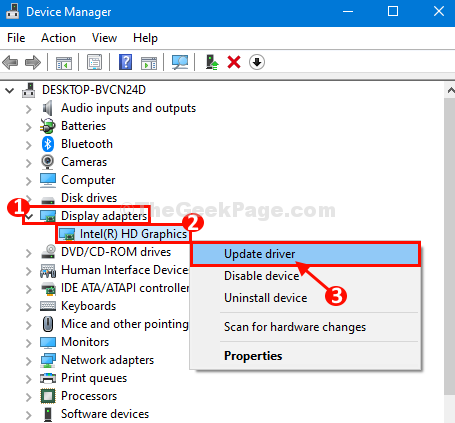
5. Kemudian, klik “Cari secara otomatis untuk driver yang diperbarui” untuk membiarkan windows mencari driver grafis Intel dan menginstalnya.

Mulai ulang komputer Anda setelah Anda menginstal driver.
Ini harus memperbaiki masalah.
Masalah Anda akan diperbaiki.
CATATAN–
Di sini kami telah mencantumkan beberapa kemungkinan kondisi di balik pesan kesalahan 'Komputer ini tidak memenuhi persyaratan minimum untuk menginstal perangkat lunak'. Yaitu-
Sebuah. Anda memiliki kartu grafis eksternal (seperti NVIDIA atau AMD) yang terpasang di sistem Anda. Dalam beberapa kasus, motherboard tertentu menonaktifkan grafis Intel HD terintegrasi.
b. Versi OS tidak cocok dengan file pengaturan penginstal dan sistem Anda.
c. Anda telah mengunduh driver versi lama.
Dalam salah satu kasus yang disebutkan di atas, Anda tidak dapat menginstal driver grafis Intel HD.
Kiat Tambahan–
Kamu bisa memakai Intel® Driver & Support Assistant (Intel® DSA).
Unduh dan instal. Ini akan secara otomatis mendeteksi unduhan penting untuk komputer Anda dan menginstalnya sesuai dengan itu.


